Почему MacBook Pro Fan громкий? 4 возможные причины и как исправить!
- Возможная причина № 1: плохая вентиляция / циркуляция
- Возможная причина № 2: запуск тяжелых приложений
- Возможная причина № 3: скрытая загрузка ЦП
- Возможная причина № 4: Вентиляторы нуждаются в ремонте

Фотография Эш Эдмондс на Unsplash
Белый шум обычно не беспокоит нас ... пока не доходит до жужжания поклонников MacBook, пока вы пытаетесь работать. Часто кажется, что они включаются без причины, и они могут очень быстро раздражать.
Итак, как вы определяете, что заставляет ваших фанатов действовать? В этом руководстве мы покажем вам, как определить, почему ваши поклонники MacBook Pro громкие и как вы можете вернуть их в нормальное состояние.
Возможная причина № 1: плохая вентиляция / циркуляция
Это самая простая из громких причин, связанных с вентилятором, а также самая простая проверка, исправление и устранение. Вот объяснение: ваш Mac нагревается, поскольку электрический процесс, необходимый для его использования, выделяет энергию. Вентиляторы внутри рассчитаны на его охлаждение, но им приходится работать сверхурочно, когда вокруг ноутбука нет нормального воздушного потока.
Если вы работали с ноутбуком MacBook на коленях или на столе, вы фактически блокируете циркуляцию воздуха под ноутбуком и заставляете вентиляторы работать вдвое тяжелее, чтобы охладить компонент.
Как исправить:
Если вам просто нужно кратковременное исправление, то поддержите свой MacBook и оставьте его неактивным на несколько минут, чтобы он остыл, прежде чем вернуться к работе, чтобы помочь решить эту проблему.
Но если это постоянная проблема для вас, рассмотрите возможность приобретения высококачественной подставки для ноутбука, чтобы поднять MacBook и улучшить циркуляцию воздуха. Вы можете проверить лучшие стенды для MacBook Pro что мы рекомендуем, и все это поможет ослабить фанатов и сделать использование вашего Mac более комфортным. Также рассмотрите возможность использования охлаждающая подставка если ноутбук постоянно нагревается.
Вы можете также рассмотреть возможность очистки вентиляционных отверстий и убедиться, что вокруг нет пыли. Делайте это с осторожностью, так как вам нужно открутить нижний корпус и вентиляционные отверстия. Как только вы очистите воздушные туннели, это может иметь большое значение.

(Изображение предоставлено «leez» от MacRumors)
Инструменты, которые вам могут понадобиться:
Возможная причина № 2: запуск тяжелых приложений
Поскольку вентиляторы используются для охлаждения внутренних электронных компонентов, принудительная работа этих компонентов также приведет к ускорению работы вентиляторов. Это приводит к раздражающему шуму, от которого вы хотите избавиться.
Просмотр веб-страниц и редактирование документов - это простые повседневные задачи, которые не могут решить эту проблему. Однако, если вы используете тяжелое творческое программное обеспечение, такое как Adobe Creative Suite, приложения для редактирования фотографий и видео, или игры с интенсивной графикой, вы можете привести своих фанатов в безумство, пытаясь не отставать.
Как исправить:
Если вам нужно запускать более тяжелые программы, примите все возможные меры, чтобы уменьшить нагрузку на ваш компьютер.
- Запускайте только те программы, которые вам абсолютно необходимы, и не оставляйте других без дела в фоновом режиме.
- При необходимости уменьшите частоту кадров или скорость обработки.
- Убедитесь, что вы уже предпринимаете все возможные шаги для оптимизации своего Mac, например, используете его в помещении с контролируемой температурой, а не на улице в жаркий день и т. Д.
Если это обычная проблема, и вы не можете уменьшить рабочую нагрузку, вам может потребоваться покупать больше оперативной памяти для обновления вашего Mac или если вы можете получить новый MacBook специально для редактирования видео так что он может не отставать от ваших требований.
Возможная причина № 3: скрытая загрузка ЦП
Итак, вы не использовали какие-либо заметно тяжелые программы, но внезапно фанаты начали играть?
Особенно, если вы недавно обновили, изменили некоторые настройки или установили новую программу, вы можете столкнуться с некоторыми скрытыми фоновыми задачами, которые поглощают ваш процессор.
Самый простой способ проверить, происходит ли это, - перейти в Spotlight (со значком поиска) в верхнем правом углу экрана и ввести «Activity Monitor».
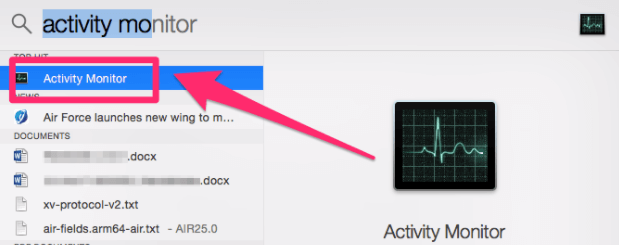
Открыв Activity Monitor, перейдите на вкладку CPU и найдите программы, использующие чрезвычайно большой процент доступной мощности. Если вы найдете один, то вы знаете, каков ваш виновник.
Имейте в виду, что если это программа, а не фоновая задача (приложения имеют узнаваемые имена и значки, фоновые задачи выглядят немного более неясными), то вместо этого вам следует проверить # 2.
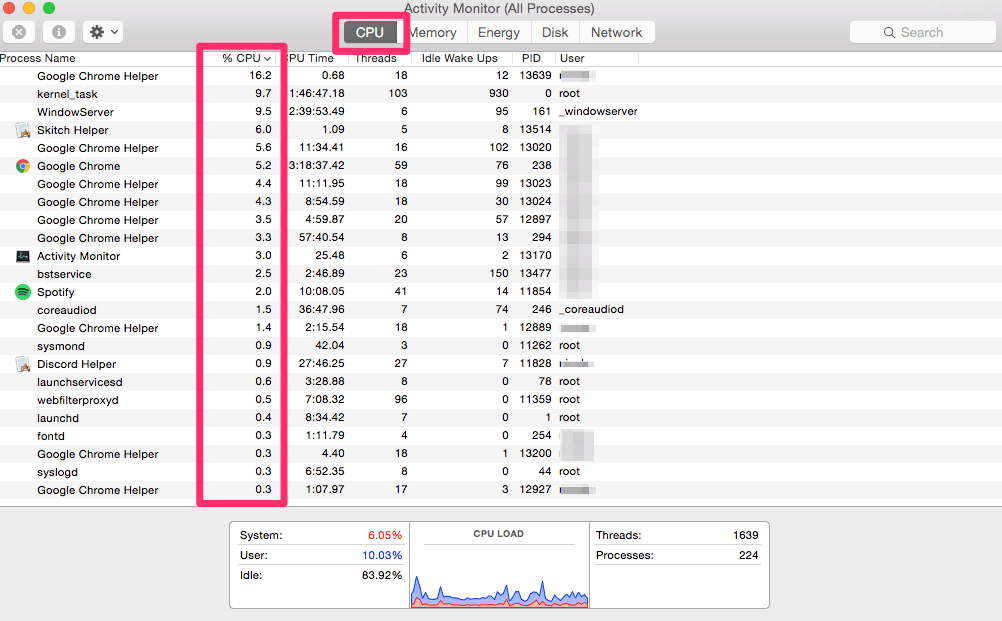
Как исправить:
Как вы можете видеть на моем скриншоте, в настоящее время у меня нет проблем, и все случаи использования (выделены красным) довольно низкие. Но как только вы определили задачи, которые используют неоправданное количество ресурсов процессора, щелкните по нему в мониторе активности.
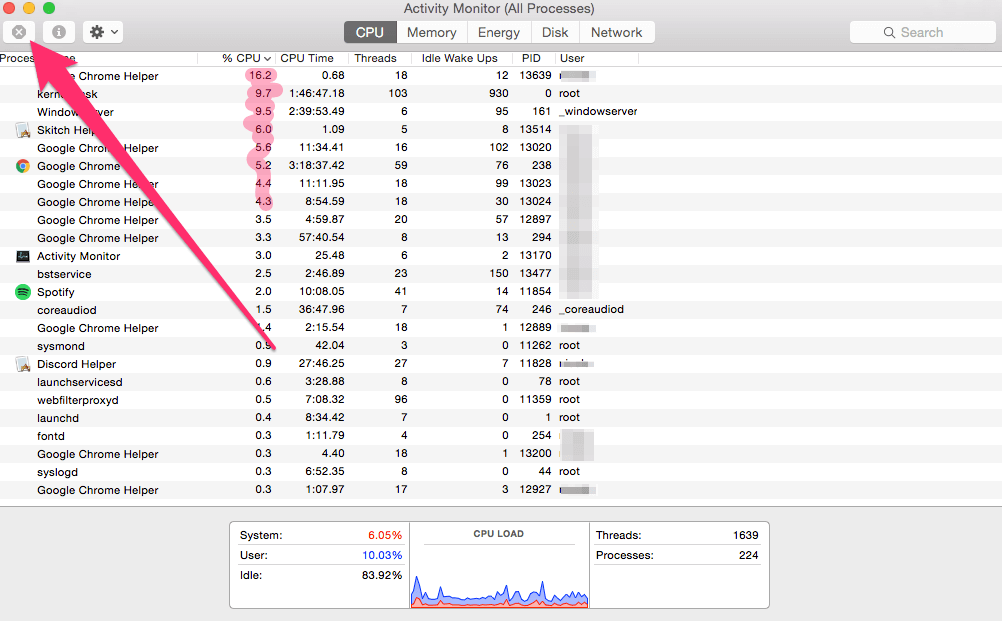
Он будет выделен синим цветом, и вы сможете нажать кнопку X в верхнем левом углу, чтобы выйти из процесса. Подождите несколько минут, пока вентиляторы выключатся, и выясните, как выход из процесса влияет на вашу машину.
Совет профессионала: убедитесь, что вы сохранили все, над чем работаете, прежде чем принудительно выходить из задач из монитора активности.
Если задача открывается позже или возвращается, она может быть встроена в конкретную программу. В этом случае вам нужно исследовать программу, частью которой он является, и посмотреть, какой параметр виноват.
Возможная причина № 4: Вентиляторы нуждаются в ремонте
Вы использовали ваш Mac в пыльных или грязных местах в последнее время? Возможно, вам пришлось взять его на работу вне офиса или уехать в отпуск и забрать его с собой.
Линия, пыль и другие загрязнения воздуха могут накапливаться на ваших вентиляторах, если вы в последнее время были в не совсем идеальной среде или просто со временем.
Как исправить:
Есть два способа очистить вентиляторы Mac от пыли. Самый простой способ - использовать баллон со сжатым воздухом, чтобы протолкнуть воздух через вентиляционные отверстия на задней панели ноутбука. Будьте осторожны, не держите банку слишком близко и не применяйте излишнее давление, которое может повредить компоненты внутри.
Если сжатый воздух не работает снаружи, вы также можете открыть корпус вашего MacBook для очистки вентиляторов. Это не рекомендуется, если вы не уверены, что знаете, что делаете.
Первый, найдите свою модель MacBook на iFixit чтобы получить инструкции о том, как открыть тело для вашего конкретного Mac. Затем осторожно используйте сжатый воздух для выдувания частиц из вашего Mac. Ни при каких обстоятельствах не используйте вакуум, так как статическое электричество может испортить электронные компоненты.
Кроме того, вам может потребоваться заменить вентилятор вашего MacBook для повышения производительности. Во-первых, получить левый и правый вентилятор охлаждения процессора от Amazon , затем снова перейдите в iFixit, найдите модель MacBook и найдите нужное руководство.
Если ничего не помогло, отнесите свой Mac в ближайший Apple Genius Bar, чтобы он обслуживался и профессионально чистился.
Мы надеемся, что это руководство помогло вам пройти через некоторые из самых простых способов исправить громких поклонников. Если вы по-прежнему громко разговариваете даже после того, как попробуете несколько наших решений, вероятно, лучше его профессионально изучить в сервисном центре Apple. Особенно, если ваш Mac более новый или по гарантии Apple Care, вы, вероятно, не будете платить очень много, и вы сможете снова использовать свой Mac в тишине.
Если у вас есть какой-либо из ваших собственных методов устранения шума вентилятора на MacBook Pro, мы будем рады их услышать! Оставьте комментарий ниже или расскажите нам, как наши методы работали для вас.
Итак, как вы определяете, что заставляет ваших фанатов действовать?